Najbolji Steam savjeti i trikovi koje trebate znati
Steam je jedna od najpopularnijih trgovina igara koja se proteže na više platformi i nudi jedno od najboljih iskustava igračima. Ako su Xbox One i PS 4 za konzole, Steam je za Windows PC .

Steam savjeti i trikovi
U ovom postu dijelim neke od najboljih savjeta i trikova koje biste trebali znati kada koristite Steam .
- Dodajte igre koje nisu Steamove u svoju biblioteku
- Kategorizirajte i sakrijte svoje Steam igre
- Sigurnosno kopiranje/vrati Steam igre
- Omogućite Steam Guard da zaštitite svoj Steam račun
- Dijeljenje igre s obitelji
- Pojačajte uz poboljšanu paru
- Igre za preuzimanje na daljinu
- Optimizirajte preuzimanja igara
- Držite svoje upravljačke programe ažuriranim.
1] Dodajte(Add) igre koje nisu Steam u svoju biblioteku
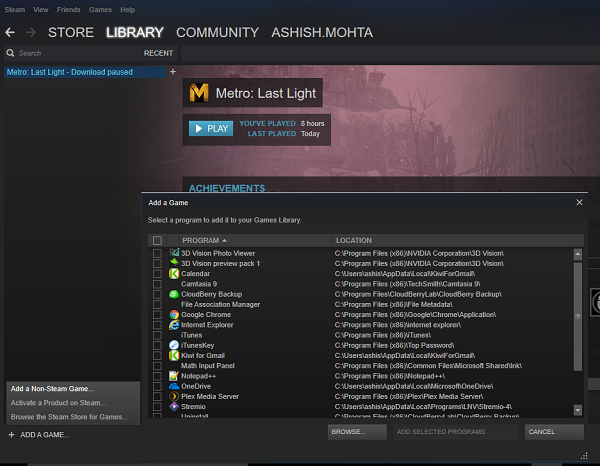
- Kliknite na vezu Dodaj igru( Add a game) u donjem lijevom dijelu igre >Odaberite Dodaj igru koja nije Steam.(Add a Non-Steam Game.)
- To će vam dati popis programa instaliranih na vašem računalu sa sustavom Windows 10.
- Odaberite onu koja je igra(Select the one which is a game) ili možete pretraživati kako biste pronašli EXE(browse to find the EXE) igre i odaberite je.
- Objavite ovo; možete pokrenuti igru odavde.
2 ] Kategorizirajte(] Categorize) i sakrijte(Hide) svoje Steam igre(Games)
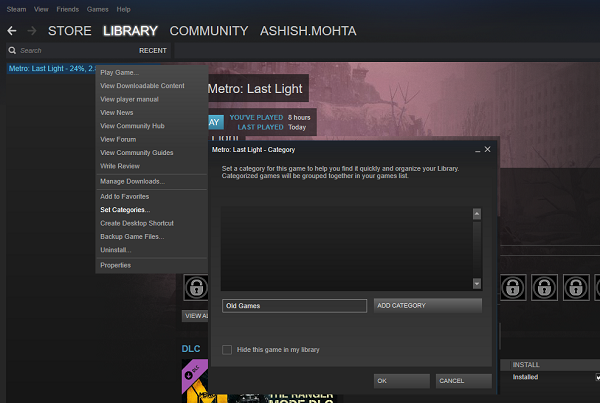
Ako želite svoj vlastiti skup kategorija za igre koje ste preuzeli sa Steam Store -a , možete ih vrlo jednostavno stvoriti. Ovo je vrlo zgodno kada imate više verzija igara, a možete ih jednostavno sastaviti na jedno mjesto.
- Desnom tipkom miša kliknite(Right-click) bilo koju igru ili odaberite više igara, a zatim odaberite Postavi kategorije(Set Categories) .
- Ovdje možete kreirati novu kategoriju ili dodati postojećoj.
- Još jedna bonus opcija ovdje je sakriti te igre odabirom potvrdnog okvira koji kaže Sakrij ovu igru u biblioteci( Hide this game in the library) .
3] Sigurnosno kopiranje/vrati Steam igre
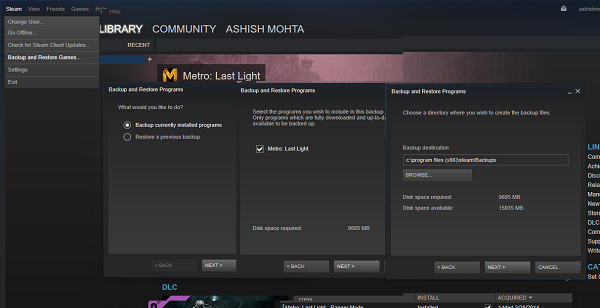
Uvijek je dobra ideja napraviti sigurnosnu kopiju igara koje redovito igrate. Ne samo da će vas spasiti od ponovnog preuzimanja, već će se i pobrinuti da vaš napredak bude spremljen u slučaju da ga ne spremi na mreži.
- Otvorite Biblioteku igara
- Odaberite jednu ili više igara, a zatim odaberite sigurnosno kopiranje. Također možete pratiti Steam > Backup / Restore i pratiti od tamo.
- Steam sigurnosno kopira samo one igre koje su ažurirane i preuzete.
- Zatim odaberite odredište za te igre i spremite.
Obnavljanje je upravo suprotno od ovoga. Morate pokazati na mapu sigurnosne kopije i stvari su od tamo jednostavne.
4] Omogućite Steam Guard(Enable Steam Guard) kako biste zaštitili svoj Steam račun
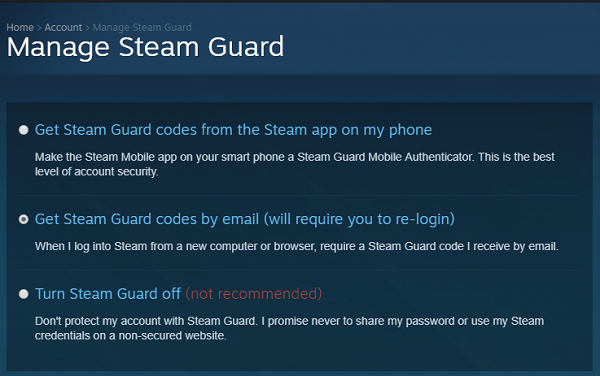
Ako ste puno uloženi u Steam s puno plaćenih igara, vrijeme je da omogućite Steam Guard . Ovo je značajka koju nudi Steam kako bi se osiguralo da nitko ne pristupa vašem računu bez vašeg dopuštenja. Igra s puno igrica može se prodati za dobar novac.
Idite na Settings > Account > Manage Steam Guard Account Security . To će vas odvesti na web stranicu, a zatim možete postaviti Steam Guard . Možete odabrati korištenje 2-faktorske provjere autentičnosti pomoću aplikacije Steam(Steam App) instalirane na vašem telefonu ili odabrati primanje kodova e-poštom. Ovo će osigurati da se vaša igra ne koristi ni na jednom drugom računalu.
5] Dijeljenje igre s obitelji
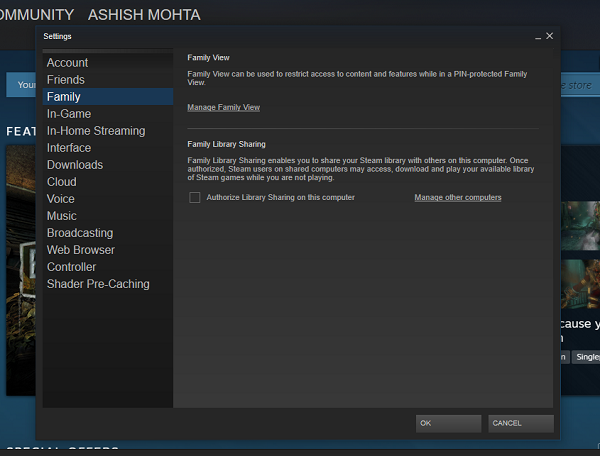
Stream nudi izvorno rješenje za dijeljenje igara s obitelji. Izjednačen je s postavkama Windows 10 i Xbox Family , a na nekim mjestima čak i bolji. U izborniku idite na Settings > Family . Ovdje imate dvije mogućnosti
- Upravljanje Family Viewom:(Manage Family View:) Ovo se koristi za ograničavanje tko može koristiti sadržaj i pristup značajkama s PIN zaključavanjem.
- Dijeljenje obiteljske zbirke:(Family Library Sharing:) Ovo vam omogućuje dijeljenje igara instaliranih na ovom računalu s drugima na ovom računalu. Nakon što date pristup pomoću Family Viewa(Family View) , drugi mogu preuzimati igre koje su dostupne na vašem računu i mogu igrati kada vi niste.
6] Pojačajte s poboljšanom parom
To je proširenje preglednika koje poboljšava vaše iskustvo kupovine. Možete vidjeti više, prilagođeno prema vašoj listi želja, pronaći više popusta i tako dalje. U nastavku(Below) je popis.
- Isticanje igara koje već posjedujete.
- Isticanje igara na vašoj listi želja.
- Ispravan izračun paketnih popusta na temelju igara koje već posjedujete.
- Pokazuje vam koliko ste novca potrošili na Steam za vrijeme trajanja vašeg računa.
- Isticanje DLC -a koji posjedujete na stranici igre.
Preuzmite ekstenziju s advancedsteam.com(enhancedsteam.com) .
7] Igre za preuzimanje na daljinu
Ako je vaše računalo uključeno, možete pokrenuti preuzimanje s bilo kojeg mjesta. To možete učiniti na drugom računalu ili pomoću aplikacije Steam(Steam App) za svoj telefon.
- Prijavite(Log) se na svoj Steam račun online sa svog računala ili mobilnog uređaja.
- Idite na svoj popis igara(Games) tako da kliknete svoju Steam personu na vrhu stranice, a zatim kliknete Igre(Games) na sekundarnoj navigacijskoj traci.
- Možete koristiti filtar da biste saznali koje igre tek treba instalirati.
- Pronađite svoju igru i dodirnite gumb za instalaciju da biste pokrenuli daljinsko preuzimanje.
8] Optimizirajte preuzimanja igara
Otvorite Steam > Postavke > Preuzimanje.
Postavljanje više mapa: (Setup Multiple Folders: ) Steam vam omogućuje preuzimanje igara u drugu mapu. Ovo je korisno ako vam ponestaje prostora za pohranu na disku ili vanjskoj pohrani. Sljedeći put kada preuzmete igru, omogućit će vam da odaberete odredište.
Upravljajte brzinom preuzimanja: (Manage Download Speed: ) možete postaviti ograničenja prilikom preuzimanja igara, postaviti automatsko ažuriranje, pa čak i smanjiti. Korisno kada imate još nešto za raditi na računalu.
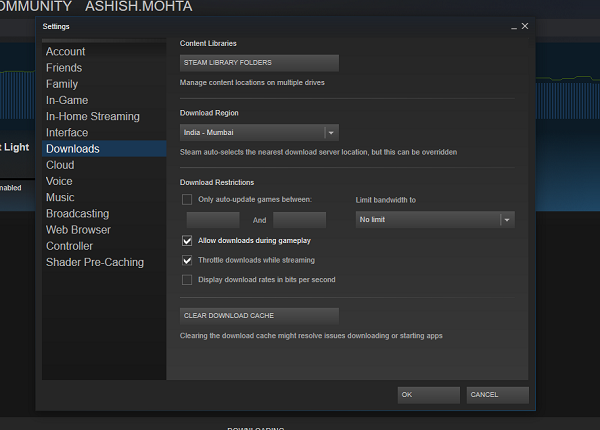
Preuzmite igru dok igrate drugu:(Download a game while playing another one:) većini igara za više igrača potrebna je propusnost. Kako biste bili sigurni da ne zaostaju, kad god igrate, bilo koja igra koja se preuzima se pauzira. Međutim, ako imate dovoljno propusnosti za rukovanje i igrom i preuzimanjem, uvijek je možete onemogućiti.
- Zadržite pokazivač(Hover) iznad View Menu > Settings > Downloads
- Označite okvir koji kaže Dopusti preuzimanje tijekom igranja.(Allow download during gameplay.)
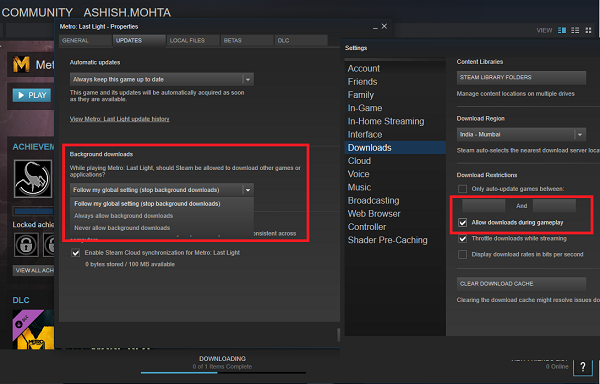
To možete učiniti i za svaku igru. Idite na stranicu igre > desnom tipkom miša > Properties > Updates > Background preuzimanja. Ovdje možete odabrati da slijedite globalne postavke ili da uvijek dopustite ili da nikada ne dopustite pozadinska preuzimanja kada igrate ovu igru.
SAVJET(TIP) : Steam se sporo preuzima(Steam downloads slow) ?
9] Držite svoje upravljačke programe ažuriranim
Steam može provjeriti postoje li novi upravljački programi za vašu grafičku karticu. U slučaju da obično propustite pogledati ažuriranja, Steam to može učiniti umjesto vas, kad god ih dobijete. U izborniku idite na Steam > Check ažuriranja upravljačkog programa za video . Ako postoji nešto novo, bit ćete upitani. [ AŽURIRANJE(UPDATE) : Čini se da je ovo uklonjeno u posljednjoj verziji Steama].
Ovo su bili neki od najboljih koje sam do sada koristio. Sigurna sam da i vi imate svoje favorite, pa nam javite u komentarima.(These were some of the best ones I had used until now. I am sure you have your favorites too, so let us know in the comments.)
Related posts
Najbolji Notepad++ savjeti i trikovi koje biste trebali koristiti
Najbolji savjeti i trikovi za preglednik Vivaldi
Najbolji savjeti i trikovi za File Explorer za Windows 10
Najbolji Evernote savjeti i trikovi za učinkovito korištenje aplikacije za bilježenje
Najbolji Twitter savjeti i trikovi za bolje mikroblogiranje
Kako instalirati Steam skinove i 6 najboljih za isprobati
11 najboljih savjeta i trikova za Microsoft Teams
Popravite Steam sliku nije uspjela učitati
Osnovni savjeti i trikovi za Amazon Prime Video
Kako popraviti igrice koje Steam ne preuzima
Steam se neće otvoriti? 12 popravaka za isprobavanje
Savjeti i trikovi Windows upravitelja zadataka kojih možda niste svjesni
Kako popraviti nema zvuka na Steam igrama
Kako otvoriti Steam igre u prozorskom načinu rada
Savjeti i trikovi za Google Meet koji će vam pomoći da ostanete produktivni
Vodič za Google crteže, savjeti i trikovi
10 najboljih savjeta i trikova za Microsoft Teams koji će vam pomoći da izvučete najbolje iz toga
Kako napraviti snimku zaslona na Steamu
21 najbolji iPadOS 15 savjeta i trikova
Savjeti i trikovi za virtualnu radnu površinu za Windows 11/10
